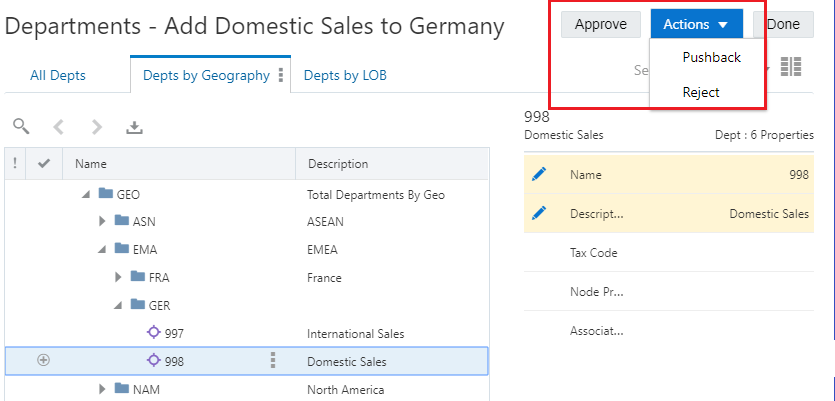Pasos de usuario
El emisor crea una solicitud de borrador, agrega elementos de solicitud y la envía para su aprobación.
El aprobador revisa los cambios propuestos en la solicitud y la aprueba, la devuelve o la rechaza.
Requisitos previos del usuario
Los usuarios que elaboran solicitudes y trabajan con ellas deben configurarse con el permiso Participante (escritura) para la dimensión.
Proceso de usuario
Emisor:
- Cree una solicitud y agregue elementos de solicitud.
- Opcional: agregue comentarios o adjuntos a la solicitud.
- Envíe la solicitud para su aprobación.
Aprobador:
- Abra la solicitud desde el correo electrónico de invitación o desde la lista de tareas de solicitud.
- Revise los cambios en la solicitud.
- Opcional: agregue comentarios o adjuntos a la solicitud.
- Apruebe, devuelva o rechace la solicitud.
Pasos detallados del usuario
Emisor:
- Abra una vista y cree una solicitud de borrador.
- Agregue elementos de solicitud.
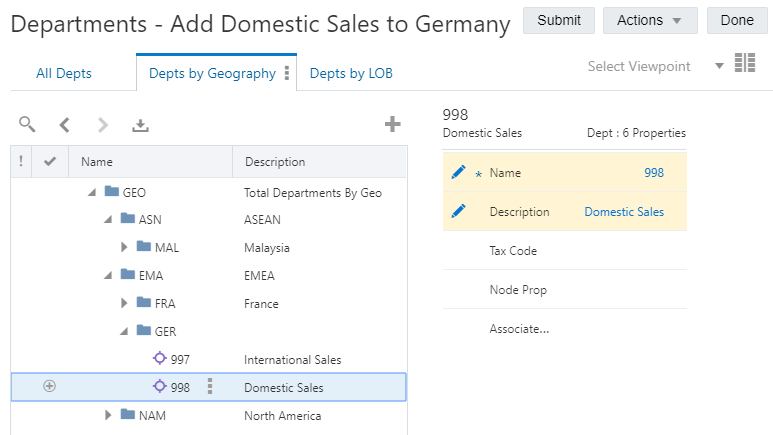
- Opcional:
- Agregue comentarios de solicitud.
- Agregue comentarios de nivel de elemento.
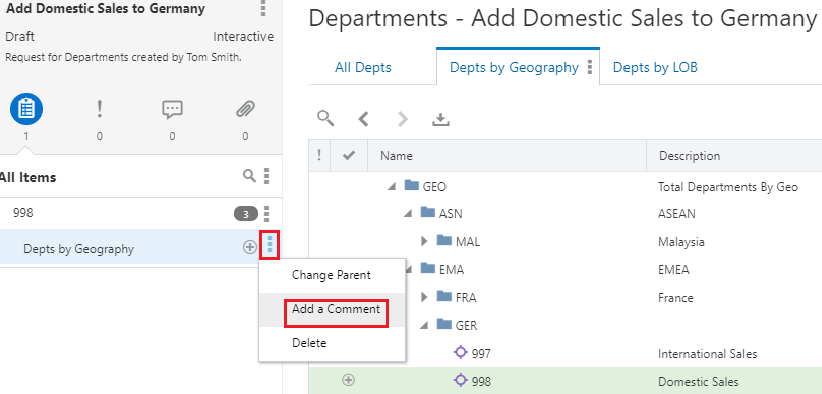
- Agregue un adjunto.
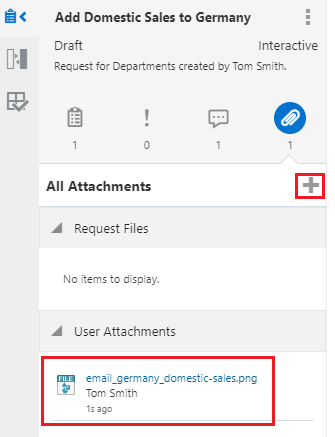
- Haga clic en Enviar. El estado de la solicitud cambia de Borrador a En ejecución. La etapa de solicitud pasa de Enviar a Aprobación.
Aprobador:
- Un usuario al que se ha invitado a aprobar una solicitud puede hacer clic en el enlace del correo electrónico o iniciar sesión en Oracle Fusion Cloud Enterprise Data Management y, en la lista de tareas, hacer clic en el enlace Solicitudes por aprobar.
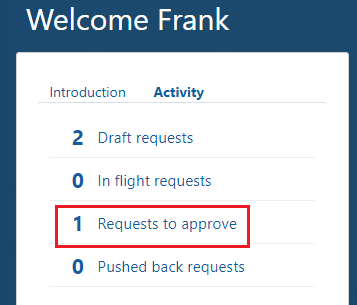
- En la lista Actividad de la solicitud, haga clic en la solicitud por aprobar.

- Vea o agregue comentarios; descargue adjuntos y revise o agregue un adjunto.
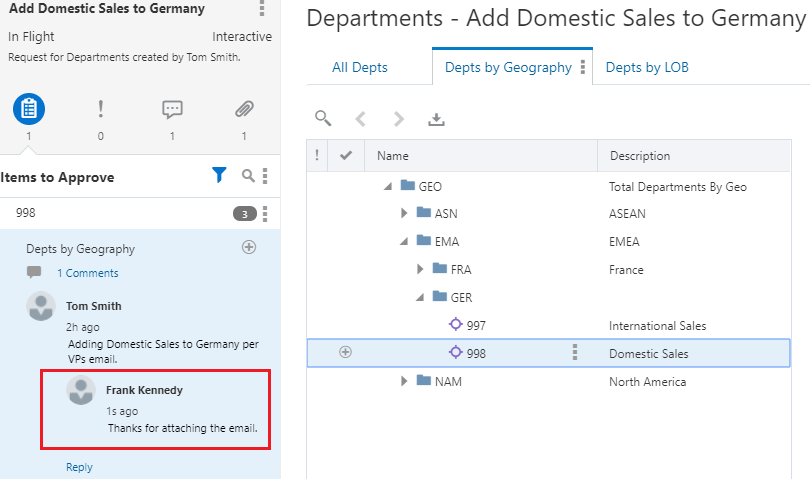
- Haga clic en Aprobar. Si, de lo contrario, no desea aprobar la solicitud, seleccione Devolver o Rechazar la solicitud. Si devuelve una solicitud, esta se envía de vuelta al emisor, quien puede hacer cambios y volver a enviarla. Si la rechaza, la solicitud se mueve a Cerrada.